简介:在IT行业中,构建和管理项目是关键,特别是在使用C++和Qt框架时。本文详细探讨了如何将基于Qt的qmake工程移植到Visual Studio(VS)2017,并解决Windows环境下中文路径不支持的问题。qmake作为Qt开发框架的一部分,提供了一个强大的元数据驱动构建系统,简化跨平台开发。将qmake工程转换为VS工程,使开发者可以利用VS的丰富功能,同时保持与Qt项目的兼容。移植过程包括设置Qt库路径、创建VS项目、导入源代码、生成VS项目文件、解决路径问题、配置编译选项和调试设置。本文还涉及到了开发者对底层细节的掌握和成功移植的重要性。 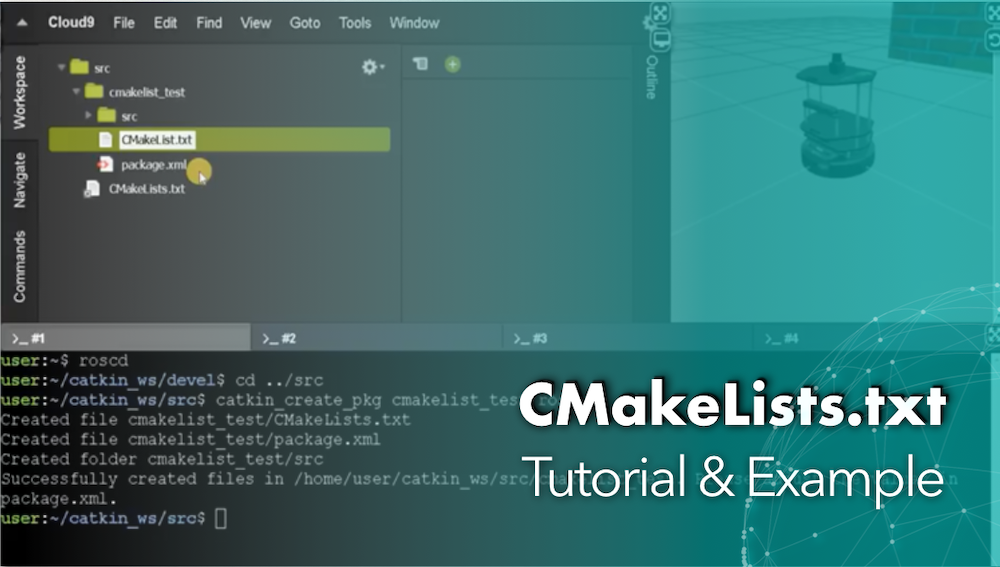
1. qmake在Qt开发中的作用和跨平台构建系统特性
qmake在Qt开发中的基础角色
qmake是Qt框架中不可或缺的构建系统工具,它通过读取项目的 .pro 文件来自动生成适用于特定构建系统的Makefile文件。对于Qt开发者而言,qmake简化了项目的编译配置,允许开发者只需关注代码本身而无需深入复杂的编译器和链接器细节。
跨平台构建系统的核心优势
在跨越不同的操作系统构建项目时,qmake发挥了其强大的跨平台特性。它能够自动识别目标平台的特性,并根据平台的不同调整构建过程,确保代码能够被正确编译和链接,无论目标平台是Windows、Linux还是macOS。通过统一的配置方式,qmake使得开发和维护多个平台上的应用变得更为高效。
qmake特性的深入分析
qmake的另一个重要特性是它能够处理项目依赖和自动检测必要的模块。这意味着开发者无需手动指定每个库或模块的链接方式,qmake会根据 .pro 文件中的配置,自动包含所需的库和头文件路径。这些特性共同为开发者提供了一个强大而灵活的跨平台开发环境。
2. Visual Studio集成开发环境的优势和集成步骤
2.1 Visual Studio集成环境的优势
2.1.1 功能全面的开发工具集
Visual Studio提供了一整套的开发工具,从基础的代码编辑到高级的性能分析工具,一应俱全。它不仅支持C++、C#、VB.NET等多种编程语言,还具备了智能代码助手IntelliSense,能够提供代码自动完成、语法高亮、错误检查等便利功能,极大地提升了开发效率。对于团队协作开发,Visual Studio提供了Git和其他版本控制系统集成,方便代码的版本管理和团队协作。
2.1.2 丰富的插件生态系统
Visual Studio拥有庞大的插件生态系统,这意味着开发者能够根据自己的需求,添加各种扩展来增强开发工具的功能。无论是代码风格检查、文档生成器,还是复杂的应用分析工具,都可以通过安装插件来获得。这些插件可以方便地从Visual Studio Marketplace获取并安装,极大地扩展了Visual Studio的核心能力。
2.1.3 跨平台开发的优化体验
尽管Visual Studio以Windows平台为重心,但它对跨平台开发提供了良好的支持。例如,通过安装Visual Studio的跨平台开发组件,开发者可以方便地在Windows上为Linux、macOS以及其他移动平台编写和调试应用程序。此外,Visual Studio的跨平台工具还支持使用C++、.NET等技术栈进行应用开发,为开发者提供了极大的便利。
2.2 Visual Studio集成步骤
2.2.1 安装Visual Studio环境
首先,需要从Visual Studio官网下载并安装Visual Studio。安装程序提供了一个丰富的安装选项列表,允许用户根据自己的开发需求选择相应的组件。对于Qt开发者来说,确保选择了C++开发工具和相关组件,如MSVC编译器和调试器,是十分关键的。安装过程中,系统可能会提示安装额外的工具和组件,应按照向导进行选择。
2.2.2 配置Qt模块和工具链
在Visual Studio中,为了能够顺利地进行Qt项目的开发,开发者还需要配置Qt模块和工具链。这通常涉及到在Visual Studio的扩展管理器中安装Qt的Visual Studio集成插件。安装完成之后,通过插件的配置向导,可以设定Qt的安装路径、选择所需的Qt版本和模块等。配置完成后,Visual Studio即可识别Qt项目并正确地进行构建和调试。
2.2.3 集成Qt Creator与Visual Studio
对于希望同时利用Visual Studio的集成开发环境和Qt Creator的项目管理能力的开发者来说,集成Qt Creator与Visual Studio是一种理想的选择。这一过程可以通过配置Qt Creator的工具链来实现,使之能够通过调用Visual Studio的编译器和链接器来构建项目。这一步骤可能会涉及到环境变量的设置,确保两个环境能够互相识别和协作。
通过本节的介绍,我们了解了Visual Studio集成开发环境的优势,包括其全面的开发工具集、丰富的插件生态系统,以及对跨平台开发的优化体验。同时,我们也详细讲解了集成Visual Studio的步骤,包括安装环境、配置Qt模块和工具链,以及集成Qt Creator与Visual Studio的方法。在下一节中,我们将深入探讨qmake工程转换为Visual Studio工程的具体流程。
3. qmake工程到Visual Studio工程的转换流程
3.1 转换前的准备工作
3.1.1 确保qmake工程的完整性和一致性
在转换qmake工程到Visual Studio工程之前,开发者必须仔细检查qmake工程文件(.pro)的完整性和一致性。qmake项目文件负责定义项目配置和构建设置,包括源代码文件、头文件、资源文件、库依赖等。开发者应该确保所有的路径和文件名都是正确的,没有出现遗漏或错误。
例如,考虑以下的简单qmake项目文件(.pro):
TEMPLATE = app
TARGET = myapp
QT += core gui
SOURCES += main.cpp\
mainwindow.cpp
HEADERS += mainwindow.h
FORMS += mainwindow.ui
在这个例子中,我们必须确认 main.cpp 、 mainwindow.cpp 和 mainwindow.h 文件确实存在于项目目录中,并且 mainwindow.ui 文件已经被Qt Designer正确生成。
3.1.2 检查环境依赖和库文件
除了项目文件本身,还需要检查环境依赖和库文件。这意味着确保所有需要的库文件都已安装,并且可以在新的开发环境中找到它们。对于第三方库,开发者需要确认它们是否支持Visual Studio,并且是否具有适当的Visual Studio项目文件或导入脚本。
3.1.3 校验项目配置和编译选项
校验qmake工程配置和编译选项是一个重要的步骤。qmake使用.pro文件定义项目设置,而Visual Studio使用项目属性页和XML格式的.vcxproj文件。开发者需要检查诸如编译器、链接器、预处理器定义、附加依赖等设置是否可以无缝转换。
对于编译器,确认在qmake中使用的编译器标志是否在Visual Studio中有等价的设置。例如,如果在.pro文件中使用了特定的C++标准,需要在Visual Studio中选择相同的C++语言标准。
3.2 转换工具和方法
3.2.1 使用Visual Studio的导入向导
Visual Studio提供了一个导入向导,它可以自动识别并转换许多qmake项目的设置。开发者可以通过Visual Studio的菜单来启动这个向导,选择“文件”->“新建”->“从现有代码”,然后选择“Qt for Visual Studio”作为转换的类型。
此向导能够识别大部分的qmake设置,包括但不限于源文件、资源文件、编译器和链接器选项,以及项目级别的预处理器定义。这个方法对于初学者来说十分方便快捷,适合快速迁移和验证qmake工程到Visual Studio环境。
3.2.2 手动创建Visual Studio工程文件
对于复杂的项目,或当导入向导无法满足需求时,开发者需要手动创建Visual Studio工程文件。这涉及到创建.vcxproj和.vcxproj.filters文件,这些文件描述了项目的构建配置和文件组织结构。
手动创建工程文件可以给予开发者更精确的控制,但这也意味着需要深入了解Visual Studio项目文件的结构。一旦手动创建了项目文件,开发者可以使用文本编辑器或Visual Studio进行编辑和调试。
3.3 转换后的优化处理
3.3.1 校验项目配置和编译选项
转换工程后,第一步是校验项目配置和编译选项。这包括确保所有编译器和链接器选项都已经正确设置,以便与qmake工程中定义的选项相匹配。开发者需要检查包括优化级别、警告级别、附加库路径等在内的多个设置。
<PropertyGroup>
<ConfigurationType>Application</ConfigurationType>
<PlatformToolset>v142</PlatformToolset>
<WholeProgramOptimization>true</WholeProgramOptimization>
<UseDebugLibraries>false</UseDebugLibraries>
<Optimization>MaxSpeed</Optimization>
<PreprocessorDefinitions>WIN32;_WINDOWS;_DEBUG;QT_CORE_LIB;QTWidgets_LIB</PreprocessorDefinitions>
<AdditionalLibraryDirectories>..\..\3rdparty\lib</AdditionalLibraryDirectories>
</PropertyGroup>
上述代码段展示了Visual Studio工程文件中的一部分编译器和链接器选项。
3.3.2 调整资源文件和头文件路径
资源文件和头文件路径在跨平台构建系统之间通常需要调整。在Visual Studio中,开发者需要指定资源文件(.rc)和头文件(.h)的搜索路径,以便编译器可以找到它们。
开发者需要检查包含目录、库目录和其他路径设置,确保它们适合当前的开发环境。
<ItemDefinitionGroup>
<ClCompile>
<AdditionalIncludeDirectories>.\;..\include\;..\..\3rdparty\include\</AdditionalIncludeDirectories>
<AdditionalLibraryDirectories>.\;..\..\3rdparty\lib\</AdditionalLibraryDirectories>
</ClCompile>
</ItemDefinitionGroup>
这个代码片段定义了Visual Studio项目中额外的头文件和库文件路径。
通过上述步骤,开发者能够将qmake项目成功地转换为Visual Studio项目,并确保其在新环境中的正常工作和后续优化。这不仅是技术上的一个挑战,也是一项对细节要求极高的任务。
4. 解决Windows下中文路径问题的方法
4.1 Windows中文路径问题概述
4.1.1 中文路径的常见问题
在Windows操作系统下,尤其是在开发和部署使用中文字符命名的文件和文件夹的应用程序时,经常会出现一些问题。中文路径问题通常是由于Windows文件系统对特定语言字符的支持不完全导致的。最常见的情况包括但不限于:程序无法打开、访问或修改含有中文字符的文件或文件夹路径;在不同的Windows版本之间移植应用程序时出现路径解析错误;以及使用某些第三方库或工具时因路径问题导致失败。
这些问题往往会导致编译失败、运行时错误、甚至安全问题,从而影响程序的正常开发和部署。对于依赖qmake和Visual Studio这样工具链的开发人员来说,了解这些问题并提前采取措施是非常重要的。
4.1.2 问题对qmake和Visual Studio的影响
qmake作为Qt框架中一个重要的构建工具,它在处理项目文件(.pro)时能够生成相应的Makefile。如果项目文件中包含中文路径,则可能会导致qmake生成的Makefile在Windows下运行不正常。例如,在某些情况下,Makefile可能会使用错误的编码格式来处理中文字符,导致编译器无法正确识别和处理源文件路径。
对于Visual Studio而言,中文路径问题可能会影响源代码控制、项目文件的读取和写入,以及在开发过程中对资源文件的引用。尽管Visual Studio对中文环境有相对较好的支持,但在处理复杂的路径和依赖时仍有可能出现问题。例如,当源代码中包含硬编码的中文路径时,程序在构建过程中可能会因为编码错误而无法找到对应的文件。
4.2 解决中文路径问题的方案
4.2.1 使用短路径或UNC路径
在Windows中,一个常见的解决方案是使用短路径来替代长路径。短路径是由系统自动生成的、较短的替代名称,用以访问长文件名路径。可以使用Windows的 fsutil 工具来获取短路径,或者在文件操作时使用 GetShortPathName API。这在一定程度上可以避免路径长度和字符编码的问题。
此外,另一种方法是使用统一命名规范(UNC)路径。UNC路径使用了标准格式来访问网络上的共享资源,例如 \\Server\Share\File 。它不受到Windows对单个文件系统路径长度的限制,而且兼容性相对较好。但需要注意的是,UNC路径在某些情况下可能会导致网络延迟增加,因此在本地资源访问上可能不是最佳选择。
4.2.2 在代码中处理路径转义
除了上述方法,还可以在代码中对路径进行转义处理。这意味着使用编程语言提供的API来对文件路径中的特殊字符进行转义。例如,在C++中可以使用 <filesystem> 库中的函数对路径字符串进行标准化处理。
下面是一个简单的C++代码示例,展示如何使用 <filesystem> 库处理路径字符串:
#include <iostream>
#include <filesystem>
namespace fs = std::filesystem;
std::string escape_path(const std::string& input_path) {
fs::path p(input_path);
std::string escaped_path = p.make_preferred().string();
return escaped_path;
}
int main() {
std::string chinese_path = R"(D:\项目\测试\文件.txt)";
std::string safe_path = escape_path(chinese_path);
std::cout << "转义后的路径:" << safe_path << std::endl;
return 0;
}
上面的代码首先包含了 <filesystem> 头文件,并定义了一个 escape_path 函数,该函数接受一个字符串参数表示输入的路径,并返回转义后的路径。在 main 函数中,我们定义了一个包含中文字符的路径字符串,并调用 escape_path 函数来获得转义后的路径。这个过程使得路径中的中文字符被系统正确地处理,从而避免了路径错误。
要注意的是,处理路径转义时,代码逻辑需要尽可能健壮,以应对不同的环境和文件系统的变化。在处理中文路径问题时,考虑到不同版本的Windows对路径长度和编码的支持差异,开发人员应该在实际部署应用程序前进行充分的测试。
通过这些方法,可以大幅度降低在使用qmake和Visual Studio进行跨平台开发时遇到的中文路径问题。这不仅保证了开发过程的顺利进行,也确保了最终产品在用户端的兼容性和稳定性。
5. 配置Visual Studio项目以匹配qmake工程的编译选项
在跨平台开发中,从qmake工程转换到Visual Studio工程往往伴随着编译选项的调整,以确保项目的构建逻辑在新的集成开发环境中得以准确实现。本章节将对编译选项进行对比分析,并详细讲解配置过程。
5.1 编译选项的对比分析
5.1.1 qmake的.pro文件与Visual Studio的项目属性对比
qmake通过.pro项目文件定义了项目的编译配置。这些配置包括编译器标志、定义宏、依赖关系、资源处理、插件加载等。相比之下,Visual Studio使用项目属性页来管理类似的编译设置。尽管两种工具在概念上相似,但其配置方法和术语存在差异。
一个qmake的.pro文件示例配置如下:
# qmake .pro 示例
CONFIG += c++11
DEFINES += MY_APPdefines
QMAKE_CXXFLAGS += -std=c++11
TARGET = my_app
SOURCES += main.cpp utils.cpp
RESOURCES += qml.qrc
在Visual Studio中,相同的设置可能需要通过以下属性页来配置: - C/C++ :用于设置C++编译器标志(例如 -std=c++11 ) - VC++目录 :用于定义包含目录和库目录 - 链接器 :用于设置链接器标志和处理资源文件
5.1.2 关键编译选项的设置和差异
关键的编译选项可能包括警告级别、优化级别、预处理器定义和特定编译器标志。在qmake中,这些设置通常通过.pro文件中的特定变量来指定,如 QMAKE_CFLAGS 、 QMAKE_CXXFLAGS 、 QMAKE_LFLAGS 。而在Visual Studio中,这些设置分布在多个属性页中,例如:
- C/C++ -> 命令行 :设置额外的编译器选项,如宏定义(
/D) - C/C++ -> 预处理器 :设置预处理器定义
- 链接器 -> 命令行 :设置链接器选项和库文件路径
5.2 配置过程详解
5.2.1 设置编译器和链接器选项
配置Visual Studio项目以匹配qmake工程的编译器和链接器选项需要几个步骤:
- 打开Visual Studio项目属性页
- 导航到 C/C++ 页面来设置编译器标志和定义宏
- 导航到 链接器 页面来设置链接器标志和附加库路径
在 C/C++ 页面中,可以设置特定的编译器标志,例如为支持C++11添加 /std:c++11 。同时,在预处理器定义中添加在.pro文件里用 DEFINES 定义的宏,例如 MY_APPdefines 。
在 链接器 页面中,可以添加特定的链接器选项,比如指定需要链接的库文件路径。例如,如果在qmake中使用了 LIBS += -lmylib 来链接一个名为 mylib 的库,那么在Visual Studio中需要在 链接器 -> 输入 -> 附加依赖项 中添加 mylib.lib 。
5.2.2 配置预处理器定义和附加库路径
在Visual Studio中配置预处理器定义,可以通过以下步骤完成:
- 打开项目属性页
- 选择 配置属性 -> C/C++ -> 预处理器
- 在 预处理器定义 中添加需要的宏定义
为了添加附加的库路径,可以按照以下步骤操作:
- 打开项目属性页
- 选择 配置属性 -> 链接器 -> 常规
- 在 附加库目录 中添加库文件所在的路径
此外,在 链接器 -> 输入 -> 附加依赖项 中可以添加需要链接的库文件名,例如 mylib.lib 。
代码块及逻辑分析
下面是一个将qmake的.pro文件编译选项转换为Visual Studio项目配置的示例:
// qmake编译选项示例
DEFINES += MY_APPdefines
QMAKE_CXXFLAGS += -std=c++11 -Wall
// Visual Studio配置等价设置
// 1. 打开项目属性页
// 2. 导航至 C/C++ -> 命令行
// 附加选项: /D MY_APPdefines /std:c++11 /Wall
在Visual Studio的项目属性中,我们需要执行以下操作以等效设置:
- 在项目属性页中找到 C/C++ -> 命令行 设置。
- 在 附加选项 中添加
/D MY_APPdefines用于定义宏,/std:c++11用于指定C++11标准,/Wall用于开启所有警告。
以上就是将qmake编译选项转换为Visual Studio项目配置的示例。接下来,本章节将讨论如何在Visual Studio中调试Qt应用程序,这将涉及到环境的配置和一些调试技巧的讲解。
6. 在Visual Studio中调试Qt应用程序的设置
在开发和维护软件应用程序的过程中,调试是一项至关重要的任务。特别是在使用跨平台框架如Qt与Visual Studio集成时,有效的调试设置可以极大提升开发效率。本章节将详细介绍如何在Visual Studio中配置和优化Qt应用程序的调试环境,以及一些高级调试技巧的应用。
6.1 Visual Studio调试环境的配置
6.1.1 安装Qt调试工具
为了在Visual Studio中调试Qt应用程序,必须安装Qt自带的调试工具集。这通常包含了一个特殊的调试版本的Qt库和一些用于分析应用程序的工具。
- 在Qt的安装目录下找到“MaintenanceTool.exe”并启动。
- 选择“Add or Remove Components”选项。
- 在“Development Tools”部分,确保勾选了“Qt 5.x.x Debugging Tools”。
- 点击“Next”完成安装。
安装完成后,确保Visual Studio的工具链设置与新安装的调试工具相匹配。
6.1.2 配置符号文件路径和诊断工具
调试过程中,Visual Studio需要访问符号文件(.pdb文件)来解析程序的源代码和构建信息。正确设置这些路径是确保调试顺利进行的关键。
- 打开Visual Studio,选择“Debug”菜单,然后选择“Options and Settings”。
- 在“Debugging”选项卡下,找到“Symbols”部分。
- 为符号文件设置合适的缓存路径,并确保添加Qt库的符号文件路径。
此外,配置诊断工具可以帮助开发者更有效地处理运行时的异常和崩溃问题。
6.2 调试过程中的技巧和注意事项
6.2.1 理解Qt和Visual Studio的调试差异
尽管Visual Studio提供了强大的调试工具,但Qt应用程序可能会使用其自身的调试机制,比如Qt提供的特定宏和信号槽机制。理解这些差异对于高效调试至关重要。
- 在Qt项目中,可以使用
qDebug()和qCritical()等宏进行调试输出。 - 了解Qt信号槽机制与传统C++虚函数调用的不同。
- 理解Qt事件循环对调试的影响。
6.2.2 使用Visual Studio的调试窗口和断点
调试窗口是Visual Studio中非常有用的工具,可以帮助开发者观察和控制程序的运行状态。
- 使用“Locals”窗口查看当前作用域中的变量值。
- 利用“Watch”窗口添加特定表达式的观察。
- 使用“Call Stack”窗口跟踪函数调用历史。
此外,合理使用断点可以提高调试效率:
- 设置条件断点,使程序只在满足特定条件时才暂停。
- 了解“Hit Count”功能,它允许断点只在特定次数的命中后才触发。
- 学会使用“Tracepoint”在不中断程序执行的情况下记录信息。
6.3 高级调试技巧的应用
6.3.1 利用Qt的调试宏进行日志记录
Qt提供了一系列的调试宏来记录信息,这些信息可以用来追踪程序的运行状况,而不需要添加大量的调试输出语句。
- 使用
qInfo()、qDebug()、qWarning()和qCritical()等宏记录不同的日志级别。 - 理解
QT_MESSAGE_PATTERN环境变量的使用,它允许自定义日志的格式。
6.3.2 分析内存泄漏和性能瓶颈
内存泄漏和性能问题是软件开发中常见的问题。Visual Studio和Qt都提供了一些工具来帮助开发者分析这些问题。
- 使用Visual Studio的“Performance Profiler”工具进行性能分析。
- 利用
QElapsedTimer来测量代码段的执行时间。 - 在Visual Studio中使用“诊断工具”查找内存泄漏。
理解并掌握这些调试技巧,对于高效定位和修复Qt应用程序中的问题至关重要。通过这些方法,开发人员可以显著提升他们的调试效率,缩短开发周期,最终交付更高质量的软件产品。
简介:在IT行业中,构建和管理项目是关键,特别是在使用C++和Qt框架时。本文详细探讨了如何将基于Qt的qmake工程移植到Visual Studio(VS)2017,并解决Windows环境下中文路径不支持的问题。qmake作为Qt开发框架的一部分,提供了一个强大的元数据驱动构建系统,简化跨平台开发。将qmake工程转换为VS工程,使开发者可以利用VS的丰富功能,同时保持与Qt项目的兼容。移植过程包括设置Qt库路径、创建VS项目、导入源代码、生成VS项目文件、解决路径问题、配置编译选项和调试设置。本文还涉及到了开发者对底层细节的掌握和成功移植的重要性。






















 2万+
2万+

 被折叠的 条评论
为什么被折叠?
被折叠的 条评论
为什么被折叠?








